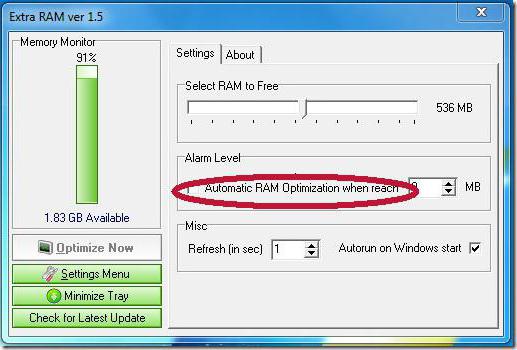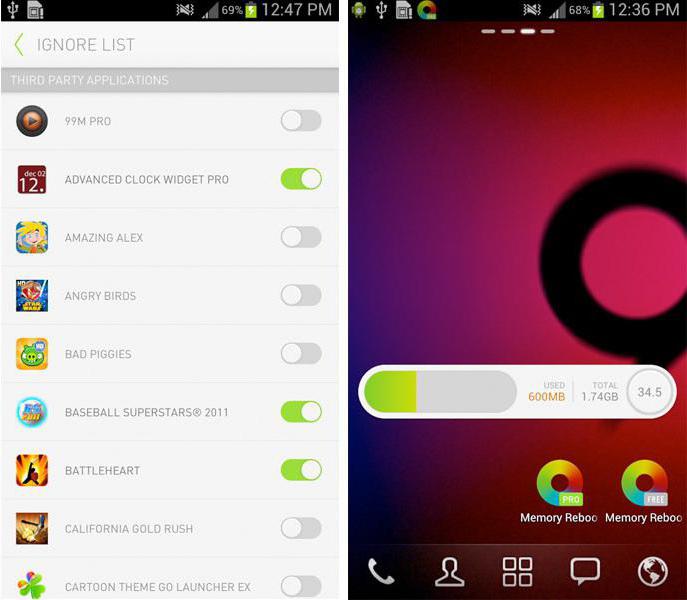- Ўстаноўка ачышчальных утыліт
- Фокусы несумленных распрацоўшчыкаў: праграма для ачысткі аператыўнай памяці
- Скажыце, паважаны карыстальнік, колькі вам трэба аператыўнай памяці?
- Як жа правільна праводзіцца ачыстка аператыўнай памяці кампутара?
- Гэтакае пасляслоўе ...
- Ручной спосаб ачысткі аператыўнай памяці
- Аўтаматычныя спосабы ачысткі аператыўнай памяці
- Mz RAM Booster
- Спосабы ачысткі аператыўнай памяці
- ачыстка ўручную
- З дапамогай адмысловых утыліт
- KCleaner
- Mz RAM Booster
- C дапамогай скрыпту
Кампутары аператыўная памяць (Random Access Memory або RAM, аператыўнае запамінальная прылада або АЗП, у прастамоўі аператыўка) паступова засмечваецца непатрэбнымі працэсам, фрагментамі што адчыняюцца прыкладанняў. Калі RAM кампутара засмечаная, ён працуе павольней, «глючыць», «тармозіць». Адпаведна, для працы ў поўную сілу пры выпадках завісання рэкамендуецца вызваліць аператыўку ад непатрэбнага «смецця». Давайце разбяром, як ачысціць аператыўную памяць кампутара. Выканаць ачыстку можна некалькімі спосабамі.
Папярэдне продиагностируйте RAM кампутара, магчыма, прычына зусім не ў яе загружанасці, а ў непаладках у канструкцыі, пашкоджаннях. Правесці праверку можна так:
- Націсніце спалучэнне Win + R;
- Адкрыецца акно «Выканаць», ўпішыце ў радку каманду для запуску убудаванай тэстуе праграмы mdsched, націсніце «ОК»;
- Далей абярыце спосаб тэставання, рэкамендаваны сістэмай, - перазагрузку з праверкай;
- Пасля перазагрузкі кампутара тэставанне пачнецца аўтаматычна. Вы зможаце назіраць за яго ходам, бачыць вынікі. Пасля завяршэння працэсу ваша прылада зноў перазагрузіцца (аўтаматычна), пасля ўваходу ў сістэму ўбачыце вынікі;
- Ёсць некалькі варыянтаў праверкі. Можна ўручную выбраць спосаб, ня па змаўчанні. Для гэтага націсніце F1, з дапамогай Tab абярыце спосаб, націсніце F10 для запуску тэставання.
Калі пашкоджанняў няма, то можаце чысціць аператыўку, вызваляючы ад іншых прыкладанняў . ніжэй пералічваем магчымыя спосабы . Выбірайце, як вызваліць аператыўную памяць вам будзе зручней, зыходзячы з вашых пераваг і магчымасцяў.
- Выклічце акно дыспетчара задач, націснуўшы адначасова Ctrl + Shift + Delete;
- Прайдзіце на ўкладку «Працэсы».
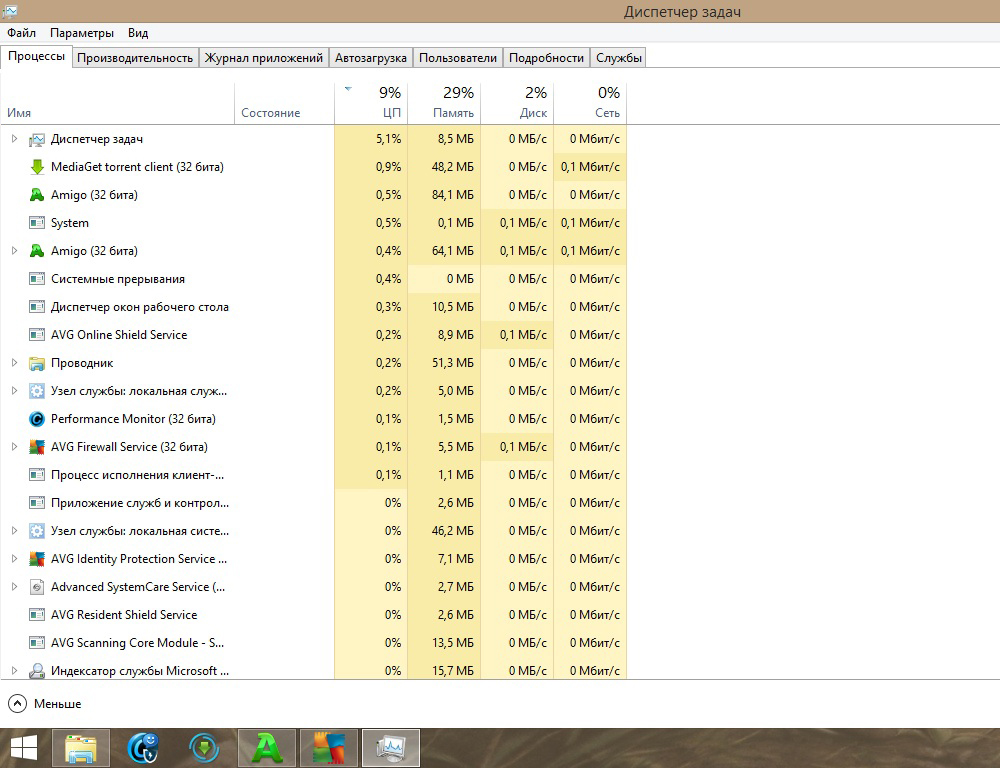
- Паглядзіце, якія з іх найбольш спажываюць рэсурсы RAM, вызначыць гэта можна па слупка з дадзенымі ЦП (цэнтральны працэсар);
- Выберыце непатрэбны працэс (таксама падазроныя - некаторыя вірусы моцна спажываюць сістэмныя рэсурсы), клацнув па ім ПКМ;
- Націсніце кнопку, размешчаную ўнізе, «Завяршыць працэс»;
- Запусціце зноў акно «Выканаць», націснуўшы Win + R;
- У радку набярыце msconfig, націсніце «ОК»;
- У якое адкрылася акне «Канфігурацыя сістэмы» прайдзіце на ўкладку «Аўтазагрузка», паглядзіце, якая праграма рэдка выкарыстоўваецца, прыбярыце галачку з яе (пры неабходнасці запусціце іх уручную);
- Ўжыеце змены. Перазагрузіце кампутар / ноўтбук.
Ўстаноўка ачышчальных утыліт
Існуе мноства утыліт, якія дапамагаюць разгрузіць / ачысціць аператыўную памяць. Назавем самыя распаўсюджаныя і дзейсныя. Спампоўвайце спецутилиты толькі з афіцыйных сайтаў, вірусная праграма можа маскіравацца пад іх.
Праграма для ачысткі аператыўнай памяці , Якая распаўсюджваецца бясплатна, займае вельмі мала месца на дыску. Вельмі эфектыўна ачышчае RAM, робіць маніторынг рэсурсаў, выдаляе непатрэбныя DLL-бібліятэкі з памяці, паскарае працу працэсара.
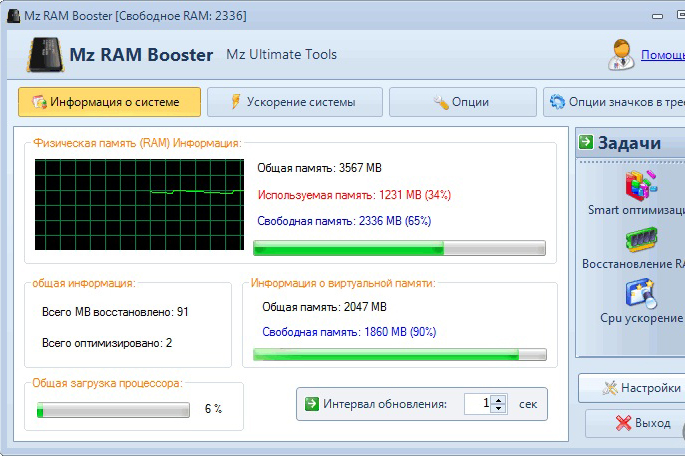
Магутны чысцільшчык аператыўкі, прыбярэ ўсё непатрэбнае з кэша, не парушаючы. Праграма мае як аўтаматычны, так і ручной рэжым. У ручным выбіраеце адну з трох каманд:
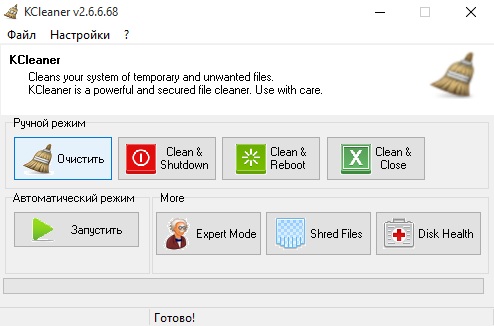
- Clean & Shutdown - чысціць, затым выключае кампутар;
- Clean & Reboot - чысціць, затым перазагружае,
- Clean & Close - чысціць і зачыняецца.
Хутка які запускаецца чысцільшчык. Найпросты інтэрфейс, без лішніх налад. Пры першым запуску ўключыцца акно з адлюстраваннем налад, у раздзеле General (Асноўныя) устанавіце рускую мову.
Пры жаданні зменіце налады, пастаўленыя па змаўчанні, на свае. Пасля ачысткі ў трэі, каб навесьці на значок ўтыліты, ўбачыце вынікі.
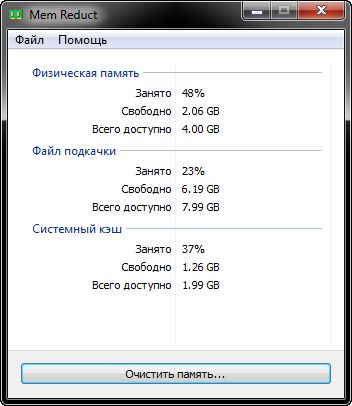
SoftPerfect RAM Disk - бясплатная праграма для стварэння віртуальнага дыска у аператыўнай памяці. Так як памяць нашмат хутчэй, чым фізічныя жорсткія дыскі , Мае сэнс для дасягнення больш высокай прадукцыйнасці захоўваць часовыя дадзеныя ў хуткадзейнай аператыўнай памяці.
Wise Memory Optimizer бясплатная ўтыліта для вызвалення аператыўнай памяці, павелічэння хуткасці і паляпшэння прадукцыйнасці ПК. Дазваляе вызваліць і наладзіць аператыўную памяць, занятую бескарыснымі прыкладаннямі для павышэння прадукцыйнасці ПК. Простая ў выкарыстанні, падыходзіць як для пачаткоўцаў, так і экспертам.
Відэа агляд прогаммы Wise Memory Optimizer онлайн
PGWare PcBoost - гэта шматфункцыянальны дадатак, якое хутка ў аўтаматычным рэжыме вызваліць рэсурс вашай сістэмы пад запуск канкрэтнай праграмы. Гэтая ўтыліта дасць вам магчымасць запускаць прыкладанні, такія як: кампутарныя гульні , Праграмы для відэа-фота рэдагавання на шмат хутчэй, чым гэта было б без удзелу дадзенай праграмы. Ўтыліта ў аўтаматычным рэжыме прымае на сябе задачу для вылучэння вялікіх вылічальных магутнасцяў для канкрэтных прыкладанняў, дзякуючы чаму запушчаныя прыкладання працуюць хутчэй.
Відэа агляд онлайн
Праграма павялічвае хуткадзейнасць кампутара засчет вызвалення аператыўнай памяці. Праграма можа працаваць вфоновом рэжыме, валодае вялікай колькасцю налад. Акрамя гэтага, валодае інтуітыўна зразумелым інтэрфейсам, таму нават уначинающего карыстальніка небудет праблем прииспользовании дадзенай праграмы.
Memory Booster Gold - гэта новая иудобная праграма, якая дапаможа палепшыць прадукцыйнасць вашага кампутара иизбавится отфрагментации аператыўнай памяці. Праграма з дапамогай маніторынгу иуправлением сістэмнай памяццю кампутара, дазваляе памяншаць час загрузкі иповысить прадукцыйнасць другасных прыкладанняў, якія запускаюцца навашей сістэме.
Mem Reduct - гэта лёгкае і добра сябе зарэкамендавала прыкладанне для ручнога кіравання памяццю або аўтаматычнага кантролю і вызвалення памяці ў рэжыме рэальнага часу. У праграме выкарыстаныя родныя недакументаваныя магчымасці сістэмы (Native API) па ачыстцы сістэмнага кэша (system working set, working set, standby page lists, modified page lists) з пераменным ад ~ 10 да ~ 50% вынікам. Прыкладанне сумяшчальна з Windows XP SP 3 і больш новымі аперацыйнымі сістэмамі, але асноўныя функцыі даступныя толькі пачынаючы з Windows Vista. Маюцца партатыўныя x32 і x64 бітныя версіі. Для карэктнай працы праграмы, патрабуюцца правы адміністратара. Каб актываваць партатыўны рэжым, стварыце «memreduct.ini» у тэчцы прыкладання, або перамесціце яго з "% APPDATA% Henry ++ Mem Reduct".
CleanMem - утыліта для аптымізацыі аператыўнай памяці. У адрозненне отбольшинства праграма аналагічнага прызначэння, CleanMem невыгружает змесціва АЗП на цвёрды дыск , Апросто вызваляе зарэзерваваныя, нонеиспользуемое месца, чтопозволяет ипамять вызваліць, ипроизводительность неснизить.Принцип працы: спомощью планавальніка задач Windows запускаецца кожныя 30минут, ачышчае аператыўную памяць ивыключается, прычым усё гэта адбываецца безкаких-небудзь дзеянняў состороны карыстальніка.
Выкарыстанне ўсёй RAM на х86 сістэмах! WMLU рэвалюцыйная праграма дляWindows 7 х86 якая дазваляе забыцца проненужную радавому карыстачу х64 версію АС. Праграма вырабляе капіраванне ипатчинг ядра АС, за кошт чаго з'яўляецца магчымасць выкарыстанне до128 Гб аператыўнай памяці на 32-бітных АС Windows 7. увас больш 4х Гб АЗП вярбы неахвотна ставіць 64-бітную версію АС, тады WMLU вырашыць вашыя праблемы.
Жадаючы хутчэй і як мага больш эфектыўна вырашыць праблемы «сістэмнай марудлівасці», неспрактыкаваны карыстач усталёўвае на свой ПК розныя аптымізатары і чысцільшчыкі. Аднак не заўсёды такога роду прафілактычнае абслугоўванне АС можна лічыць правільным. Ці ведаеце вы, што на самой справе робіць праграма для ачысткі аператыўнай памяці? Ды нічога карыснага! Ашуканы юзэр толькі назірае графічную ілюзію таго, што АЗП сапраўды вызваляецца. На самай справе толькі аперацыйная сістэма можа карэктна, а разам з тым эфектыўна кіраваць аператыўнымі рэсурсамі памяці. Зрэшты, давайце больш падрабязна абгаворым, наколькі немэтазгодна і небяспечна выкарыстоўваць такі «цудадзейны» софт.
Фокусы несумленных распрацоўшчыкаў: праграма для ачысткі аператыўнай памяці
Не будзем распісваць ў падрабязнасцях, якія пэўныя мэты перасьледуе людзі, якія ствараюць гэтак нікчэмныя прыкладання. Хутчэй за ўсё, віной усяму з'яўляецца ў першую чаргу маркетынг. На гэтым і скончым «пераліваць з пустога ў парожняе". Давайце лепш прасочым, як працуе «чароўны механізм» вызвалення АЗП-рэсурсаў у момант, калі праграма для ачысткі аператыўнай памяці запушчана наіўным карыстальнікам.
- Ўтыліта літаральна са старту пачынае навязваць АС свае эксклюзіўныя правы на выкарыстанне АЗП-арсенала.
- Не лічачыся з аперацыйнымі патрэбамі, чысцільшчык забірае сабе ільвіную долю памяці.
- Адлюстраваны на экране індыкатар ачысткі паказвае, што пажыральнікі аператыўных рэсурсаў зрынутыя.
На самай справе такая праграма для ачысткі аператыўнай памяці проста «абязводжвае» аперацыйную сістэму , Пазбаўляючы яе гнуткасці кіравання і прымушаючы АС шукаць выйсце з цяжкай сітуацыі - кэшируемые дадзеныя пераносяцца на жорсткі дыск. У выніку чаго і адбываецца спад прадукцыйнасці, а разам з ім і істотна зніжаецца хуткадзейнасць ПК.
Скажыце, паважаны карыстальнік, колькі вам трэба аператыўнай памяці?
Прабачце за банальнае перафразаванне рэплікі Астапа Бэндэра з твора Ільфа і Пятрова «Залатое цяля», і ўсё ж паспрабуйце асэнсаваць пастаўленае пытанне. Аднак смеем вас запэўніць, што чатырох гігабайт АЗП на сённяшні дзень цалкам хапае для патрэб сярэднестатыстычнага карыстальніка. Калі вам мала - купіце дадатковы RAM-модуль! Неразумна спадзявацца на намаганьні маленькай ўтыліты, якая адхіляе АС ад працэсу эфектыўнага размеркавання АЗП.
Як жа правільна праводзіцца ачыстка аператыўнай памяці кампутара?
Праграма маніторынгу, якая, між іншым, ўбудаваная ў Windows-асяроддзе (пачынаючы з Vista-версіі), зможа вам дапамагчы. 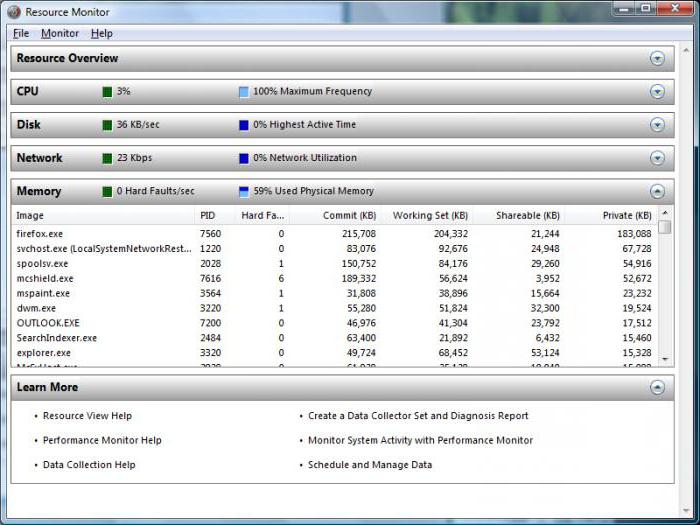
- Зайдзіце ў меню «Пуск».
- У пошукавым радку увядзіце «Маніторынг рэсурсаў».
- Далей клікніце па адлюстравання вынікаў.
- Адкрыйце ўкладку «Памяць» і адключыце невыкарыстоўваны ў дадзены момант актыўны працэс (навесці маркер на праграму і клікнуць правай кнопкай).
Такім чынам вы ўласнаручна вызваліце адсутнічаюць мегабайты АЗП. Ну а калі АС ўсё гэтак жа падтармажвае, то неабходна правесці комплексны працэс абслугоўвання. Праграма аўтаматычнай ачысткі аператыўнай памяці наўрад ці апынецца карыснай, калі жорсткі дыск аброс часовымі файламі і розным лічбавым "смеццем», а ў рэестры адбываецца некантралюемае нагрувашчванне памылковых запісаў. Не цяжка ўявіць сабе, што адбудзецца, калі такі «чысцільшчык АЗП» будзе працаваць у фонавым рэжыме і сістэматычна перашкаджаць АС ствараць эфектыўна выкарыстоўваецца карысны кэш ... Думайце і рабіце высновы, паважаны чытач!
Гэтакае пасляслоўе ...
Няправільна было б змаўчаць аб такіх жа «непаразумелках» ў мабільных АС. Неверагодна папулярная Android OS таксама стала атакаванай «плацебо-праграмамі». Аднак у дадзеным выпадку дадатковы RAM-модуль не паставіш, аптымізаваць працу АЗП дапаможа толькі спецыяльная праграма . Ачыстка аператыўнай памяці андроіда-прылад будзе сапраўды эфектыўнай, калі карыстальнік ўсталюе на сваё прыладу дадатак Memory Reboot FREE. Гнуткія налады праграмы дазваляюць звесці «крытычнасць» ўмяшання згаданага софту ў функцыянальнасць АС да абсалютнага нуля. У астатнім карыстальнік застанецца задаволены. Што ж, на гэтым усё. Бездакорнай працы вашым вылічальных девайсам і самой хуткай памяці!
Аператыўная памяць захоўвае ў сабе інфармацыю, доступ да якой карыстачу можа тэрмінова спатрэбіцца. Аб'ём аператыўнай памяці апаратна абмежаваны на кампутары, і пры яе запаўненні сістэма пачне сама выгружаць з хуткай памяці прыкладання, перамяшчаючы іх у. Калі ўвесь час не хапае аператыўнай памяці, кампутар будзе тармазіць ў працэсе працы. У «Дыспетчару задач» можна паглядзець як шмат памяці свабодна на кампутары, і калі яе недастаткова, памяць можна дадаткова вызваліць. У рамках дадзенага артыкула мы разгледзім самыя простыя і эфектыўныя спосабы , Як ачысціць аператыўную памяць.
Ручной спосаб ачысткі аператыўнай памяці
Каб адразу пасля загрузкі кампутара на ім заставалася дастатковую колькасць аператыўнай памяці для працы, трэба прыбраць «лішнія» праграмы з аўтаматычнай загрузкі . Кожнае прыкладанне, якое аўтаматычна стартуе з запускам кампутара, адымае пэўны аб'ём аператыўнай памяці, знаходзячыся ў фонавым рэжыме. Часцей за ўсё сярод такіх прыкладанняў знаходзяцца разнастайныя мессенджеры (Skype, Telegram), гульнявыя кліенты (Steam, Origin), праграмы для трансляцыі малюнка працоўнага стала на іншыя кампутары і гэтак далей.
Звярніце ўвагу: На шматлікіх наўтбуках першапачаткова ўстаноўлена вялікая колькасць софту, які сур'ёзна запавольвае працу сістэмы. Большую частку з яго можна адключыць і выдаліць, каб сур'ёзна вызваліць аператыўную памяць партатыўнага кампутара.
Каб прыбраць праграмы з аўтазагрузкі, неабходна зрабіць наступнае:
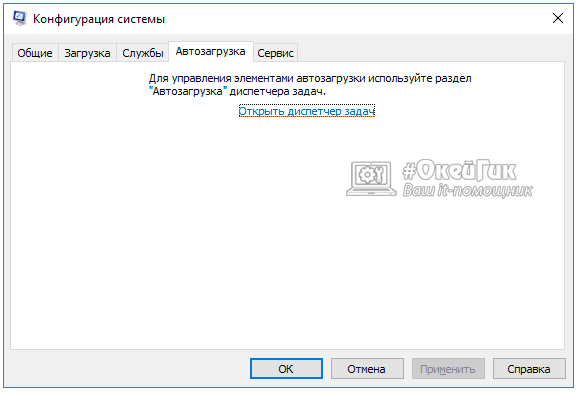
Пасля ўнясення змяненняў перазагрузіце кампутар, і адключаныя ў аўтазагрузкі праграмы больш ня запусцяцца.
Калі ж патрабуецца ачысціць аператыўную памяць у працэсе працы кампутара, для гэтага неабходна выявіць якія менавіта прыкладання максімальна нагружаюць хуткую памяць, пасля чаго адключыць іх. Прарабіць дадзеныя дзеянні прасцей за ўсё праз «Дыспетчар задач», для гэтага спатрэбіцца:
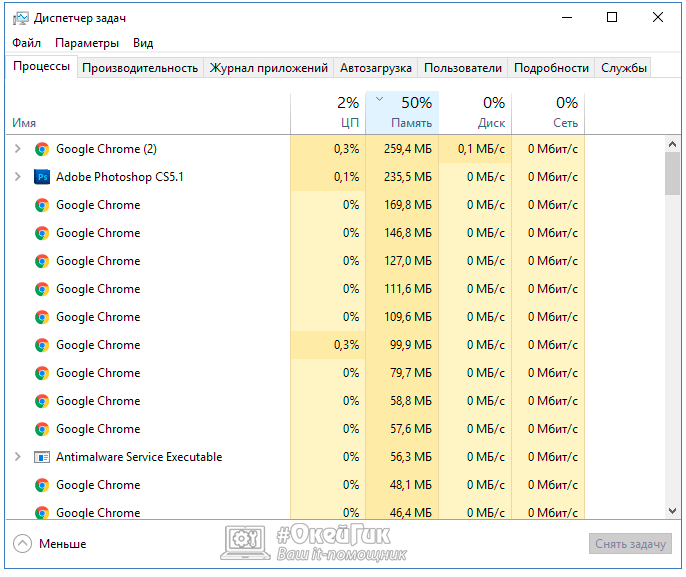
Важна: Калі ў вас маюцца сумненні, датычна аднаго або некалькіх працэсаў, паспрабуйце пашукаць інфармацыю пра іх у інтэрнэце. Не выключана, што адбыўся збой у працы адной з службаў Windows або працэсы заражаныя вірусам, і менавіта з гэтым звязана высокае выкарыстанне працэсам аператыўнай памяці.
зачыніўшы ўсе непатрэбныя працэсы , Атрымаецца ачысціць аператыўную памяць.
Аўтаматычныя спосабы ачысткі аператыўнай памяці
Існуе мноства прыкладанняў, якія дазваляюць аптымізаваць працу аператыўнай памяці на кампутары. Разгледзім дзве найбольш распаўсюджаныя і зручныя для выкарыстання праграмы - Kcleaner і Mz RAM Booster.
Бясплатнае простае дадатак, якое добра спраўляецца з задачай ачысткі аператыўнай памяці. Загрузіць праграму можна з афіцыйнага сайта распрацоўшчыкаў, пасля чаго яе спатрэбіцца ўсталяваць на кампутар. Далей запусціце прыкладанне і націсніце 'Ачысьціць', пасля чаго стартуе працэс вычышчанай «смецця» з аператыўнай памяці. Працэс ачысткі аператыўнай памяці непатрэбнай інфармацыі будзе суправаджацца адпаведнымі запісамі аб аперацыях і падказкамі. 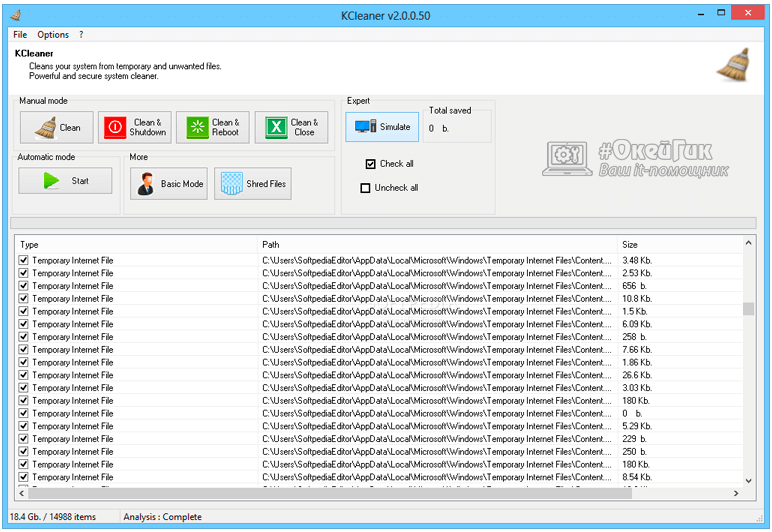
Mz RAM Booster
Яшчэ адно простае і эфектыўнае дадатак для ачысткі аператыўнай памяці. Праграма добра спраўляецца з задачай аптымізацыі аператыўнай памяці, але ў яе ёсць і яшчэ шэраг функцый, напрыклад, яна можа. 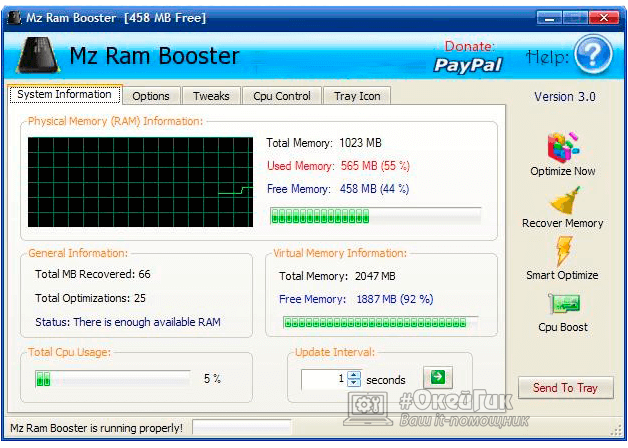
З часам карыстальнікі заўважаюць, што іх кампутар пачынае павольней функцыянаваць. А калі з'яўляюцца завісання, аб камфортнай працы можна забыцца. Калі пасля запуску Дыспетчара задач вы ўбачылі цалкам загружаную АЗП, гэты артыкул дапаможа выправіць сітуацыю, якая праблему. Таму разгледзім, як ачысціць аператыўную памяць кампутара Windows 10.
Спосабы ачысткі аператыўнай памяці
Існуе мноства спосабаў разгрузіць RAM кампутара. Разгледзім усе магчымыя метады ад лёгкага і менш эфектыўнага да складанага і больш эфектыўнаму.
ачыстка ўручную
Самы папулярны спосаб. Выканайце наступнае:
Калі некаторыя працэсы не завяршаюцца, падазрэнне падае на вірусы, якія апанавалі жорсткі дыск кампутара. Для сканавання прылады рэкамендуецца выканаць праверку сістэмы з дапамогай AdwCleaner і Dr.Web CureIt! .
Але незакрывающиеся працэсы - не толькі вірусы. Імі таксама з'яўляюцца стандартныя службы і іншы які суправаджаў софт. Для іх поўнага адключэння трэба выключыць адпаведныя палі з аўтазагрузкі. Для гэтага патрабуецца:
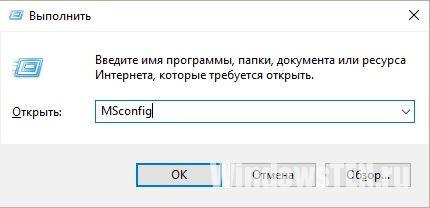
З дапамогай адмысловых утыліт
Калі няма жадання ці страшна вырабляць ачыстку самастойна, можна скарыстацца адмысловымі ўтылітамі.
KCleaner
KCleaner - адзін з наймагутных прыбіральшчыкаў аператыўнай памяці. Праграма эфектыўна ачышчае АЗП, пры гэтым не адключаючы важныя для сістэмы службы і працэсы.
Для запуску аптымізацыі трэба:
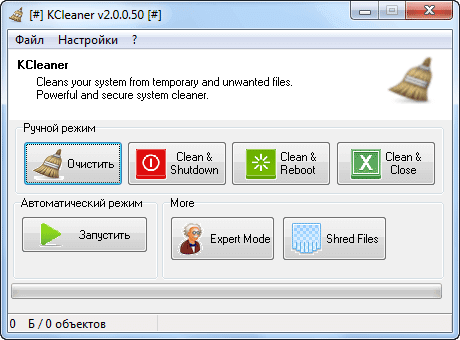
Таксама ў праграме даступныя дадатковыя функцыі. Напрыклад, ачысціць і перазагрузіць. 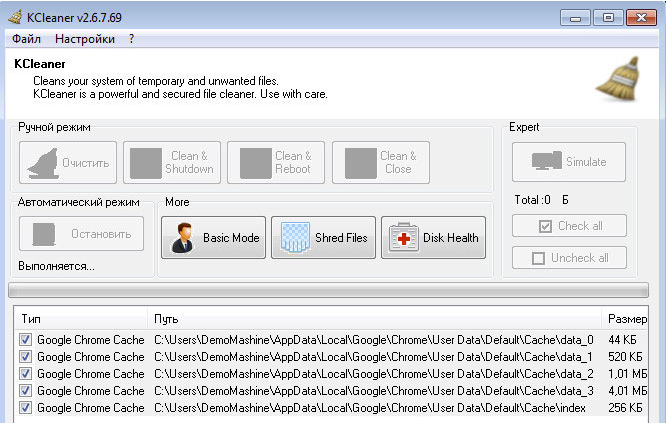
Mz RAM Booster
Больш знакаміты прадстаўнік, які таксама добра спраўляецца са сваімі абавязкамі. Больш за тое, прыкладанне дазваляе аптымізаваць функцыянаванне ПК і паскорыць працу працэсара (пасродкам разгону). Праграма мае інтуітыўна зразумелы інтэрфейс і запусціць «ускорялку» не складзе працы: трэба толькі спампаваць софт, запусціць і націснуць на адпаведную кнопку (па стане на 20 лістапада 2017 года сайт распрацоўніка перастаў працаваць). 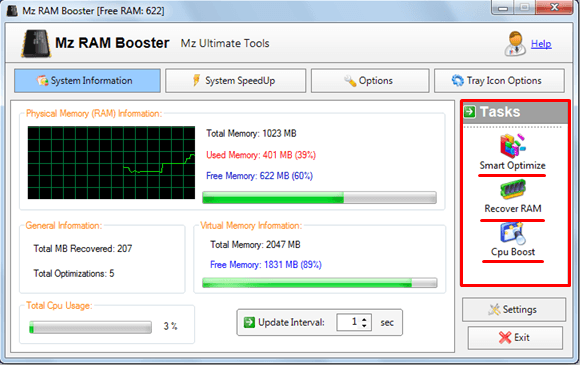
C дапамогай скрыпту
Найбольш творчы спосаб, які практычна не саступае па эфектыўнасці ўсім вышэйпералічаным. Вам трэба самастойна напісаць скрыпт, які выканае гэтую нялёгкую задачу. Цікава, праўда? Для гэтага трэба:
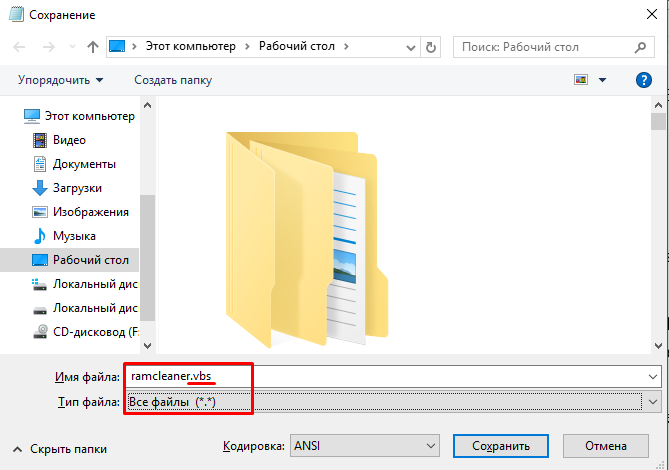
Цяпер вы ведаеце, як ачысціць аператыўную памяць кампутара Windows 10. Калі артыкул дапамагла - падзяліцеся ёю са сваімі сябрамі і знаёмымі. Хай яны ацэняць перавагі выкарыстання ПК з разгруженное апаратнай часткай.
Як жа правільна праводзіцца ачыстка аператыўнай памяці кампутара?Ці ведаеце вы, што на самой справе робіць праграма для ачысткі аператыўнай памяці?
Скажыце, паважаны карыстальнік, колькі вам трэба аператыўнай памяці?
Як жа правільна праводзіцца ачыстка аператыўнай памяці кампутара?
Цікава, праўда?